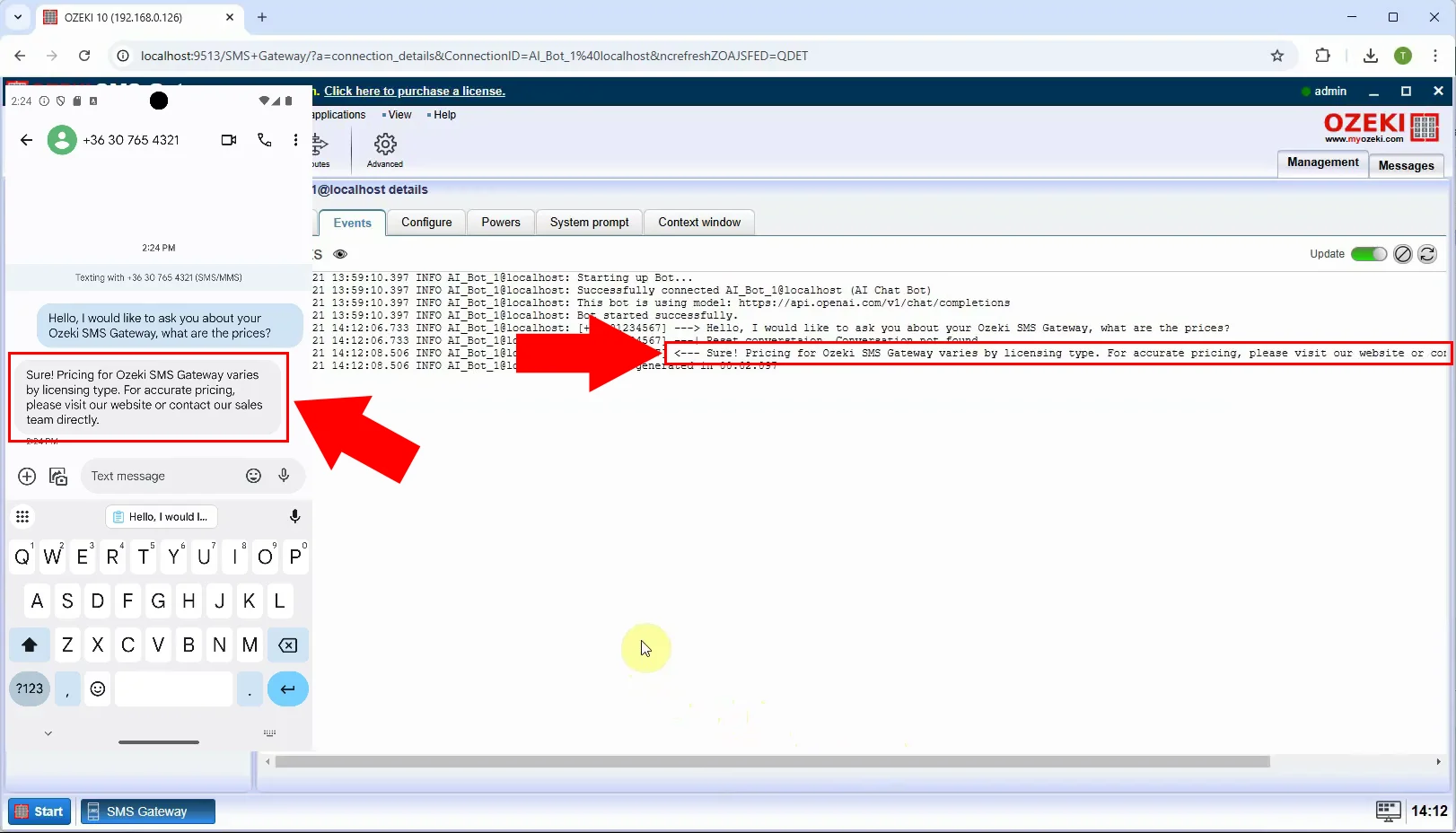Ako používať ChatGPT na odpovedanie na SMS správy
V tomto článku preskúmame, ako integrovať ChatGPT so serverom Ozeki AI Server a Ozeki SMS Gateway na automatizáciu odpovedí na SMS. Toto nastavenie umožňuje ChatGPT prijímať, spracovávať a odpovedať na SMS správy, čo z neho robí výkonné riešenie pre podniky, zákaznícku podporu a automatizované komunikačné systémy.
Čo je ChatGPT?ChatGPT je pokročilý model umelej inteligencie pre spracovanie jazyka vyvinutý spoločnosťou OpenAI, ktorý dokáže rozumieť a generovať text podobný ľudskému. Je navrhnutý pre úlohy ako odpovedanie na otázky, vedenie rozhovorov, poskytovanie vysvetlení a pomoc s rôznymi textovými aktivitami. ChatGPT využíva hlboké učenie na spracovanie a generovanie odpovedí na základe vstupu používateľa, čo z neho robí výkonný nástroj pre automatizáciu, zákaznícku podporu a generovanie obsahu.
Čo je Ozeki AI Server?Ozeki AI Server je softvérová platforma, ktorá kombinuje umelú inteligenciu (AI) s komunikačnými systémami, čo umožňuje podnikom vytvárať a implementovať aplikácie poháňané AI. Podporuje automatizáciu úloh vrátane textových správ, hlasových hovorov, chatbotov a procesov strojového učenia. Integráciou AI s komunikačnými sieťami zlepšuje zákaznícky servis, optimalizuje pracovné postupy a zlepšuje interakcie s používateľmi v rôznych odvetviach. Ozeki AI Server ponúka robustné riešenie pre organizácie, ktoré chcú zlepšiť efektívnosť komunikácie pomocou technológií AI.
Čo je Ozeki SMS Gateway?Ozeki SMS Gateway je softvérové riešenie, ktoré umožňuje podnikom odosielať a prijímať SMS správy cez rôzne komunikačné kanály. Podporuje integráciu s aplikáciami, databázami a API, čo umožňuje automatizované zasielanie správ, obojsmernú komunikáciu a hromadné odosielanie SMS. Je široko používané na oznámenia, upozornenia, marketing a zákaznícku podporu.
Ako nakonfigurovať chatbot s umelou inteligenciou ChatGPT v Ozeki SMS Gateway (Rýchle kroky)- Otvorte Ozeki AI Server
- Vytvorte nový model AI ChatGPT
- Zadajte kľúč API pre ChatGPT
- Otvorte SMS Gateway
- Pridajte nového používateľa/aplikáciu
- Nainštalujte chatbot s umelou inteligenciou
- Vyberte model AI ChatGPT
- Povoľte chatbot
- Pridajte nové pripojenie
- Nainštalujte klienta SMPP
- Nakonfigurujte klienta SMPP
- Povoľte logovanie
- Pripojte klienta SMPP
- Vytvorte novú prichádzajúcu trasu
- Vytvorte novú odchádzajúcu trasu
- Otvorte chatbot s umelou inteligenciou
- Nakonfigurujte systémový výzvu
- Odoslať SMS správu
- Prijmite odpoveď generovanú umelou inteligenciou
V tomto videu vás prevedieme procesom vytvorenia chatbotu s umelou inteligenciou ChatGPT v Ozeki AI Server a jeho nastavenia na bezproblémovú prácu s Ozeki SMS Gateway. Dozviete sa, ako nakonfigurovať model AI, nadviazať spojenie medzi chatbotom a SMS systémom a zabezpečiť, aby boli prichádzajúce správy spracované a automaticky zodpovedané. Na konci tohto návodu budete mať plne funkčného chatbotu poháňaného umelou inteligenciou, schopného efektívne spracovávať SMS komunikáciu.
Krok 1 - Otvorte Ozeki AI Server
Spustite aplikáciu Ozeki 10. Ak ešte nie je nainštalovaná, môžete si ju stiahnuť z poskytnutého odkazu. Po spustení aplikácie nájdite a otvorte Ozeki AI Server (Obrázok 1).
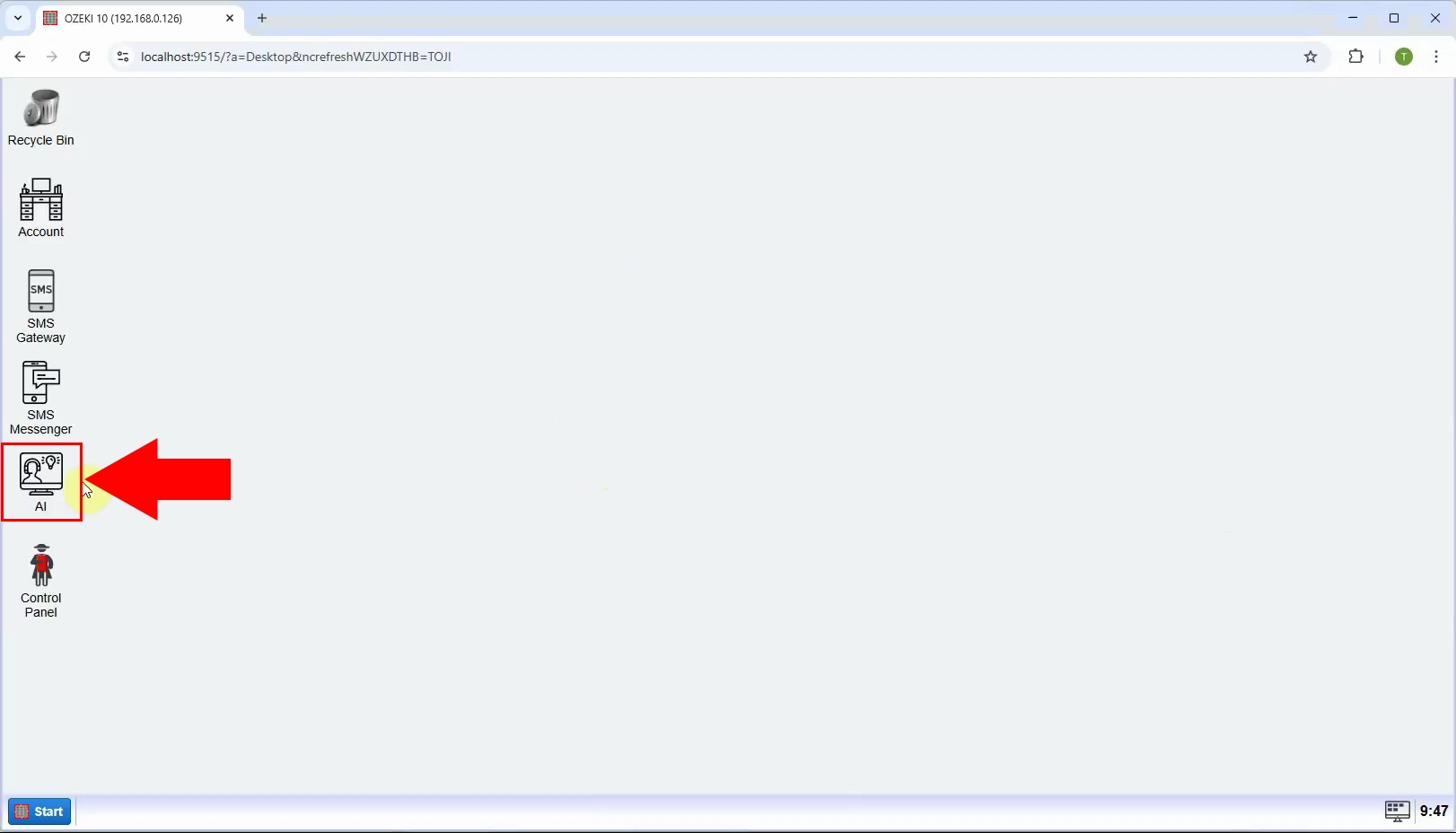
Rozhranie Ozeki AI Server je teraz zobrazené na obrazovke. Kliknite na "AI Modely" v hornej časti rozhrania. Potom vyberte modré tlačidlo "Vytvoriť nový model AI". Na pravej strane nájdete viacero možností, vyberte ponuku "ChatGPT" (Obrázok 2).
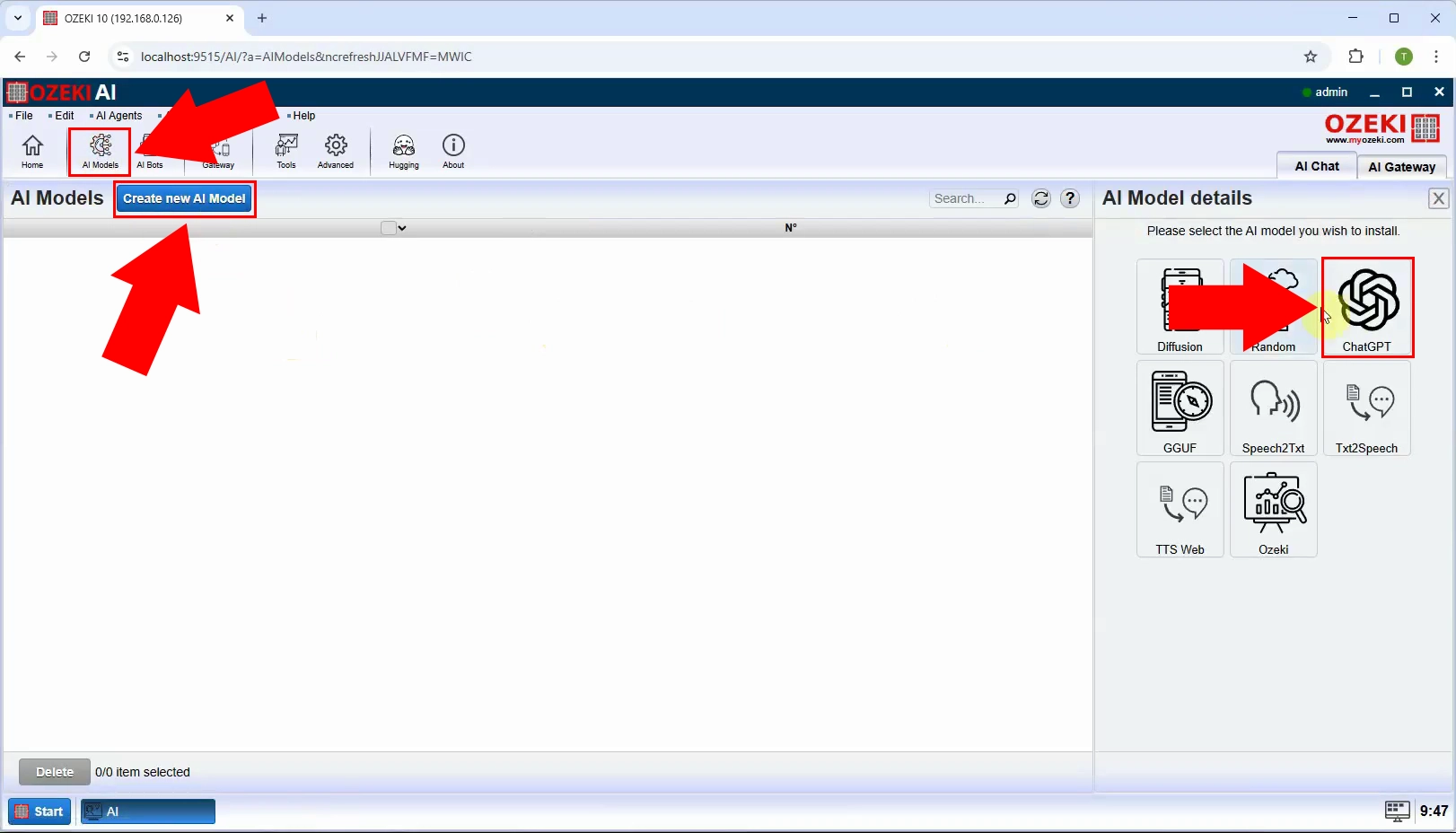
Po výbere ponuky "ChatGPT" prejdite na kartu "Všeobecné". V tejto časti nájdete pole s označením "API Kľúč:". Vložte svoj kľúč API do tohto vstupného poľa na vytvorenie spojenia medzi Ozeki AI Server a ChatGPT. Po zadaní kľúča kliknite na "OK" pre uloženie nastavení (Obrázok 3).
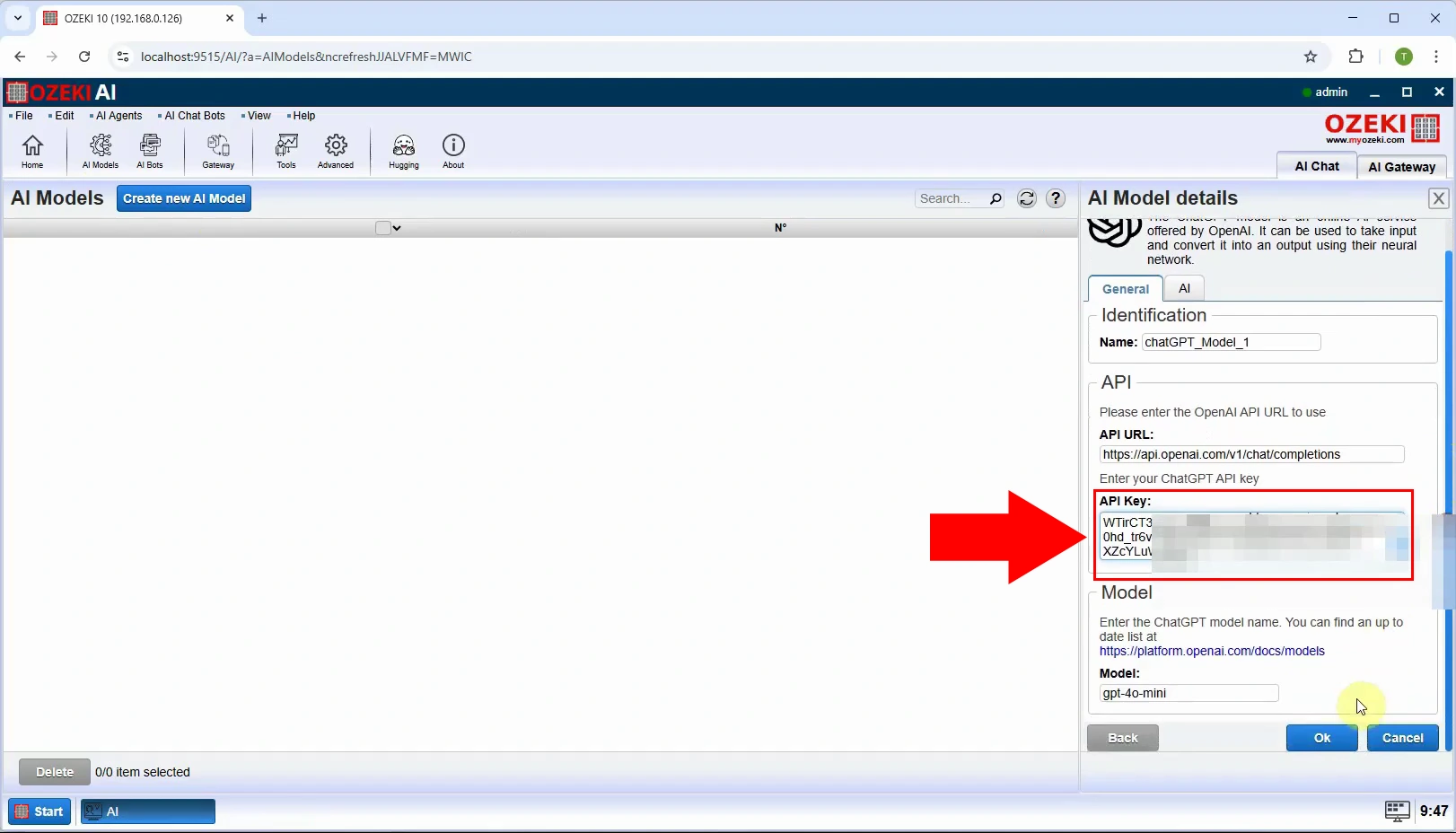
Spustite Ozeki SMS Gateway v Ozeki 10 (Obrázok 4).
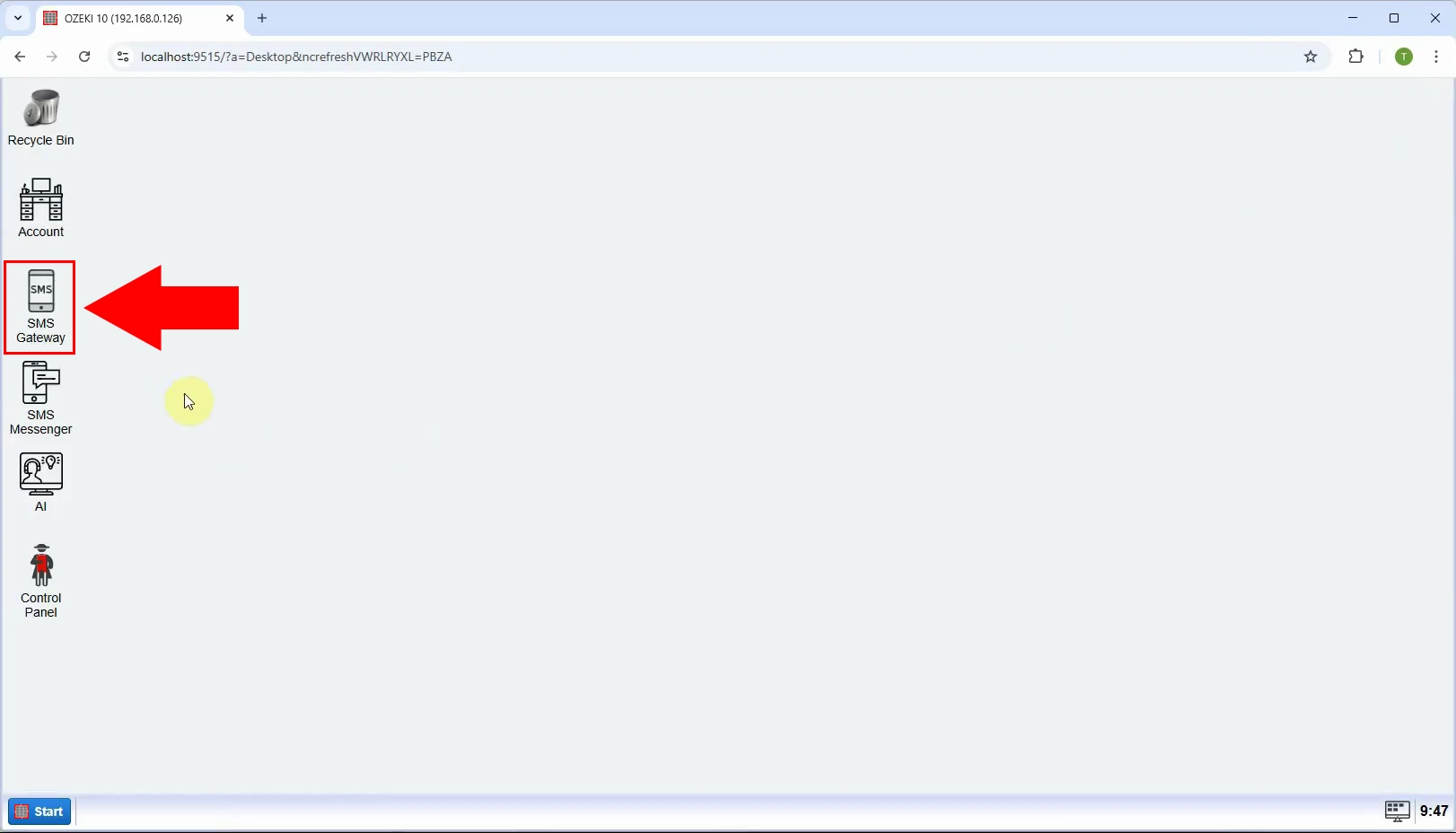
Po otvorení Ozeki SMS Gateway na pravej strane v časti "Používatelia a aplikácie" vytvorte novú aplikáciu kliknutím na "Pridať nového používateľa/aplikáciu..." (Obrázok 5).
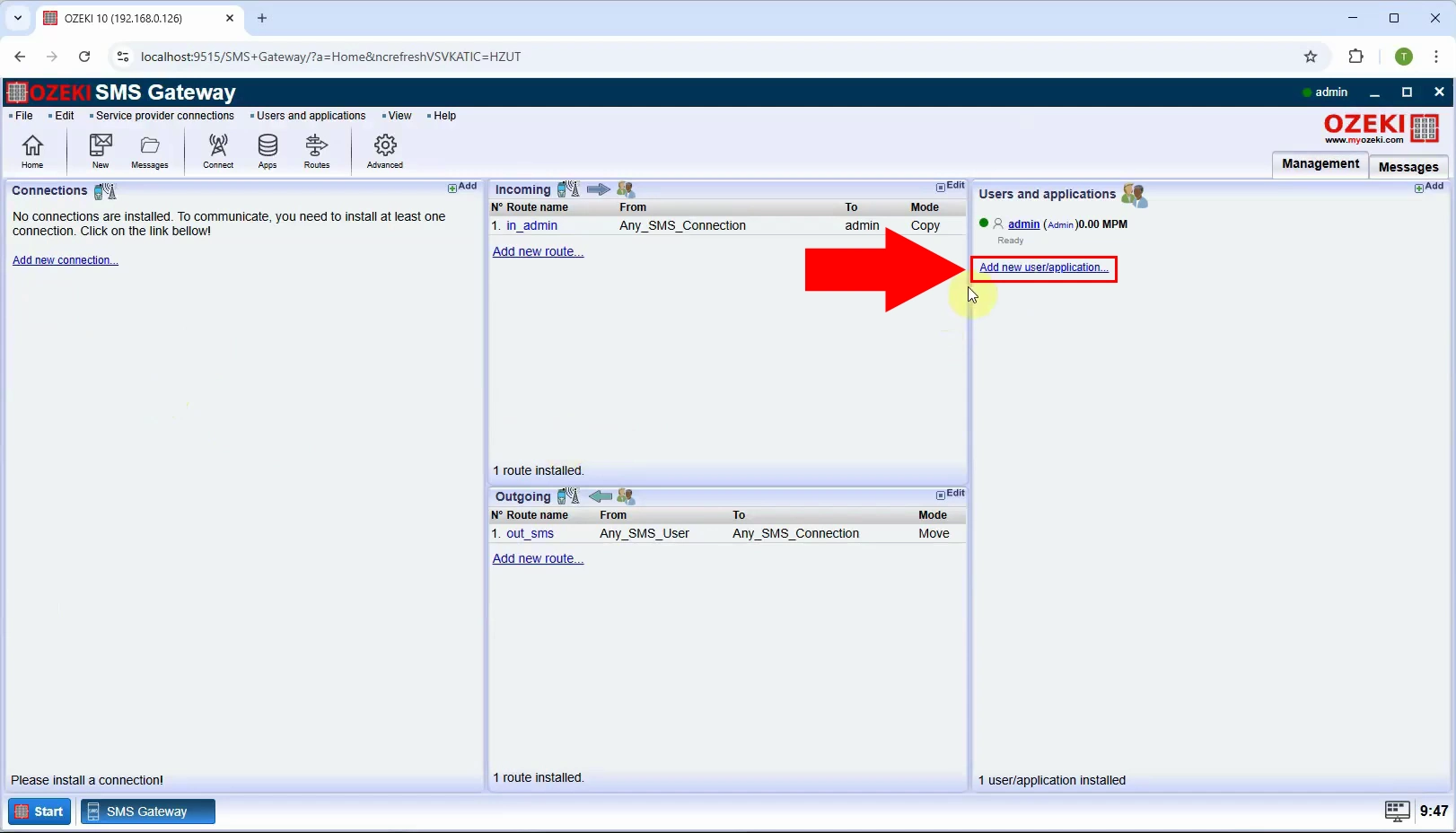
Medzi mnohými možnosťami, v časti "Chat boty" potrebujeme "AI Chat Bot", kliknite na "Inštalovať" (Obrázok 6).
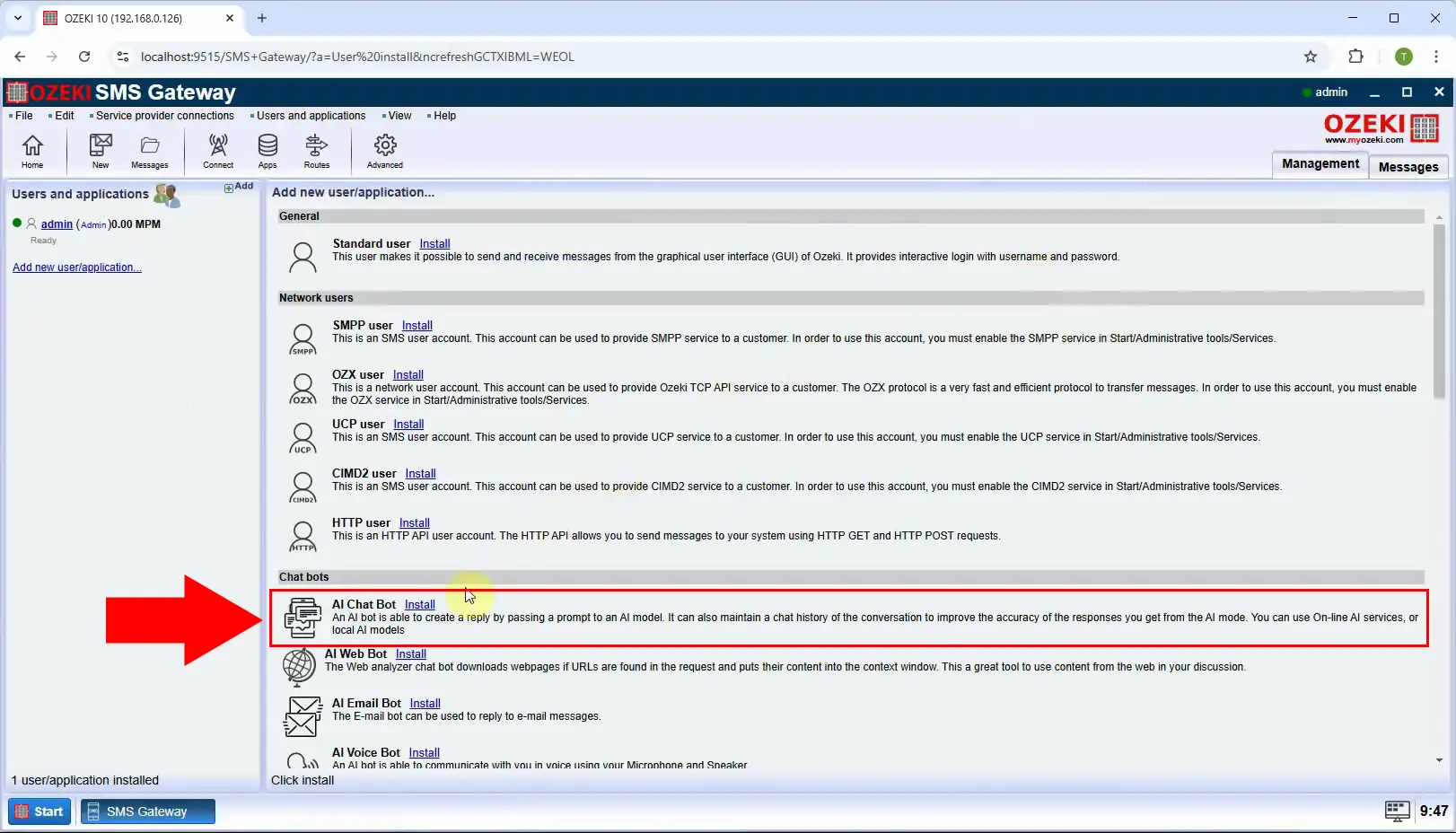
Krok 7 - Vyberte model AI ChatGPT
V záložke "Všeobecné" zrušte začiarknutie políčka "Poslať uvítaciu správu" a potom vyberte správny model, v tomto prípade "chatGPT_Model_1", potom kliknite na "OK" (Obrázok 7).
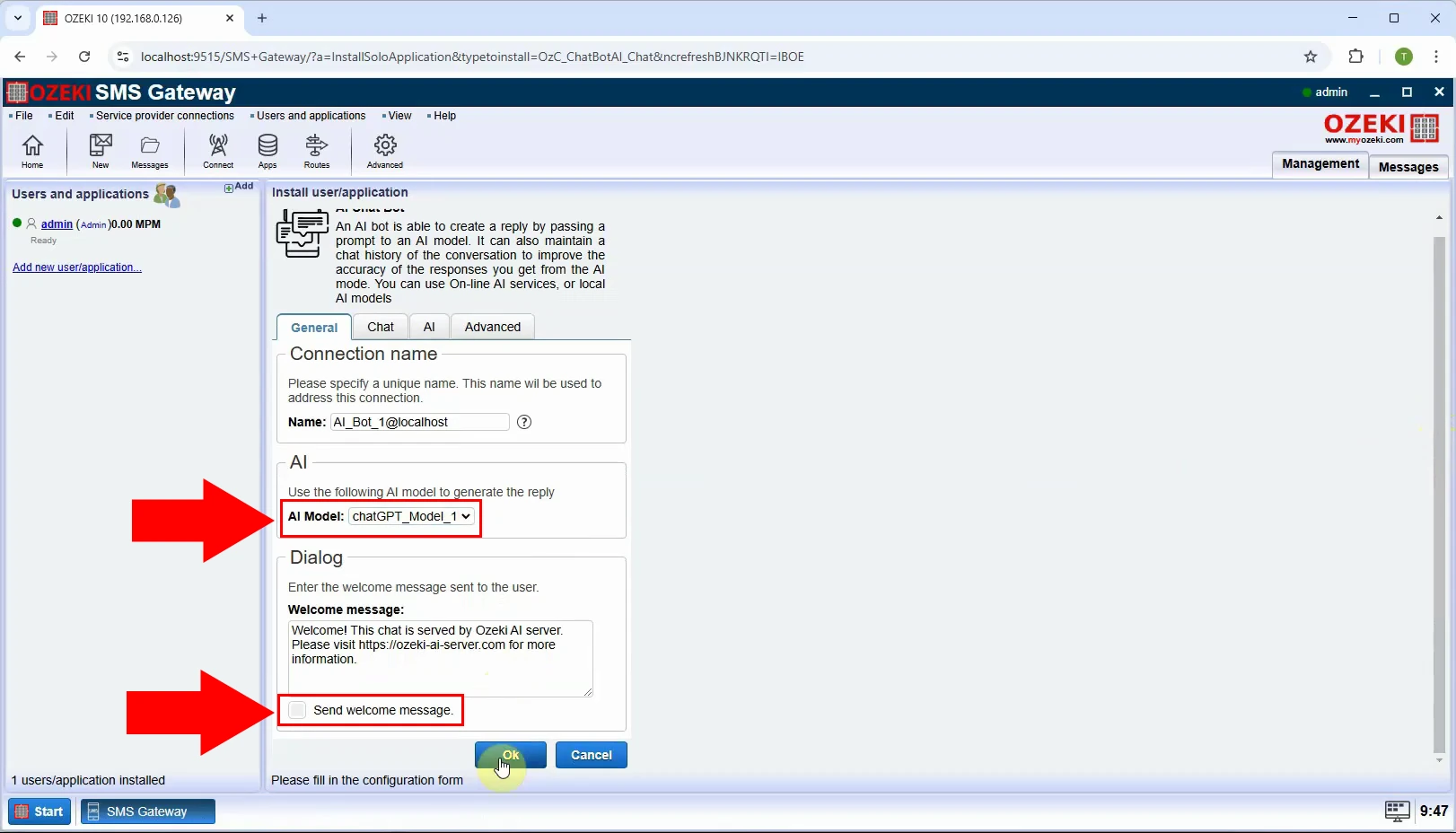
Pre pripojenie prepnite prepínač na zelenú na ľavej strane (Obrázok 8).
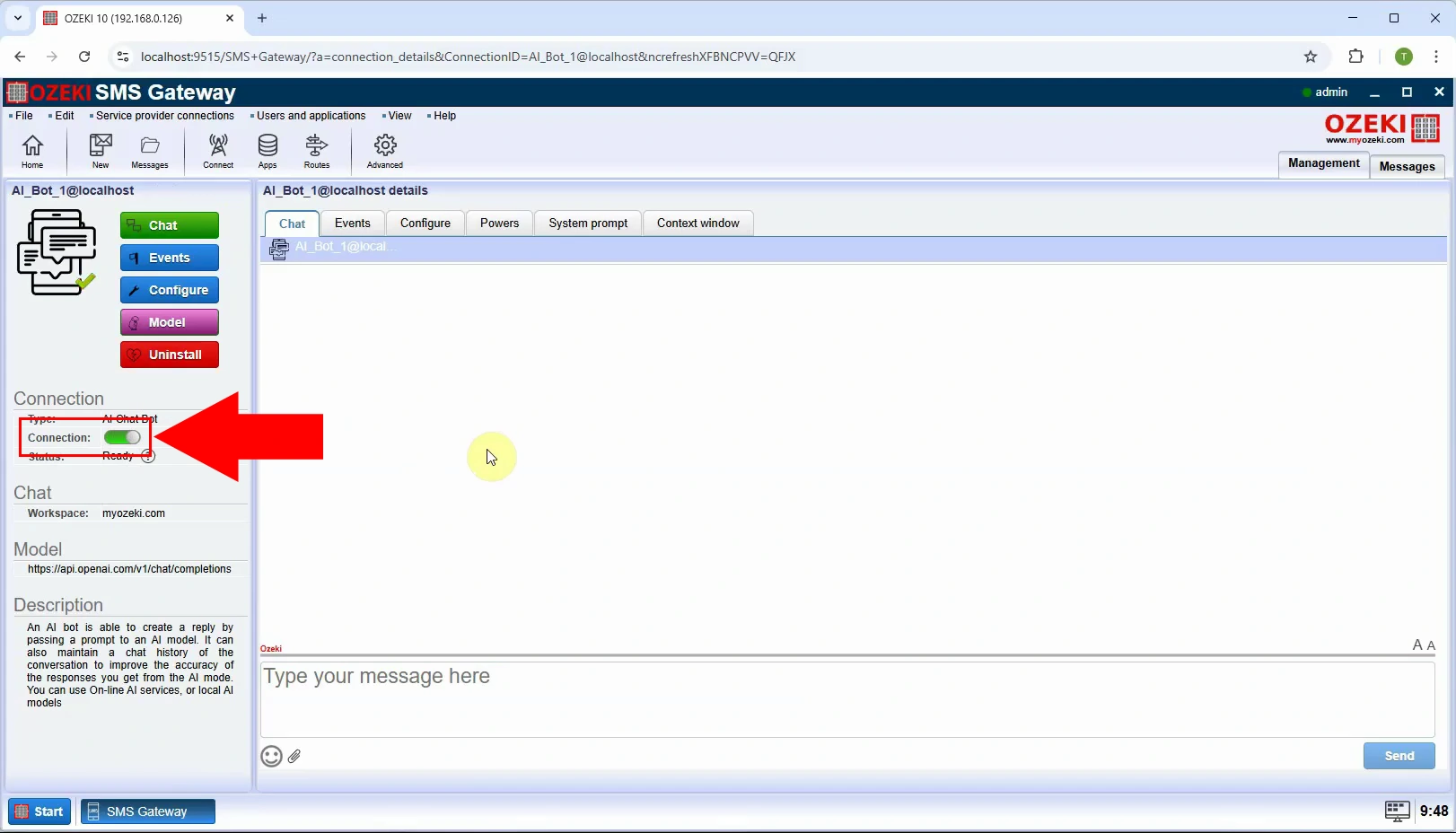
V tomto videu vám ukážeme, ako vytvoriť, nakonfigurovať a pripojiť SMPP klienta pre použitie s AI SMS. Dozviete sa postup krok za krokom pri nastavovaní pripojenia SMPP klienta, konfigurácii potrebných nastavení a jeho integrácii so systémom AI SMS.
Krok 9 - Pridať nové pripojenie
Ak chcete vytvoriť nové pripojenie, kliknite na "Pridať nové pripojenie..." na ľavej strane, v záložke "Správa" (Obrázok 9).
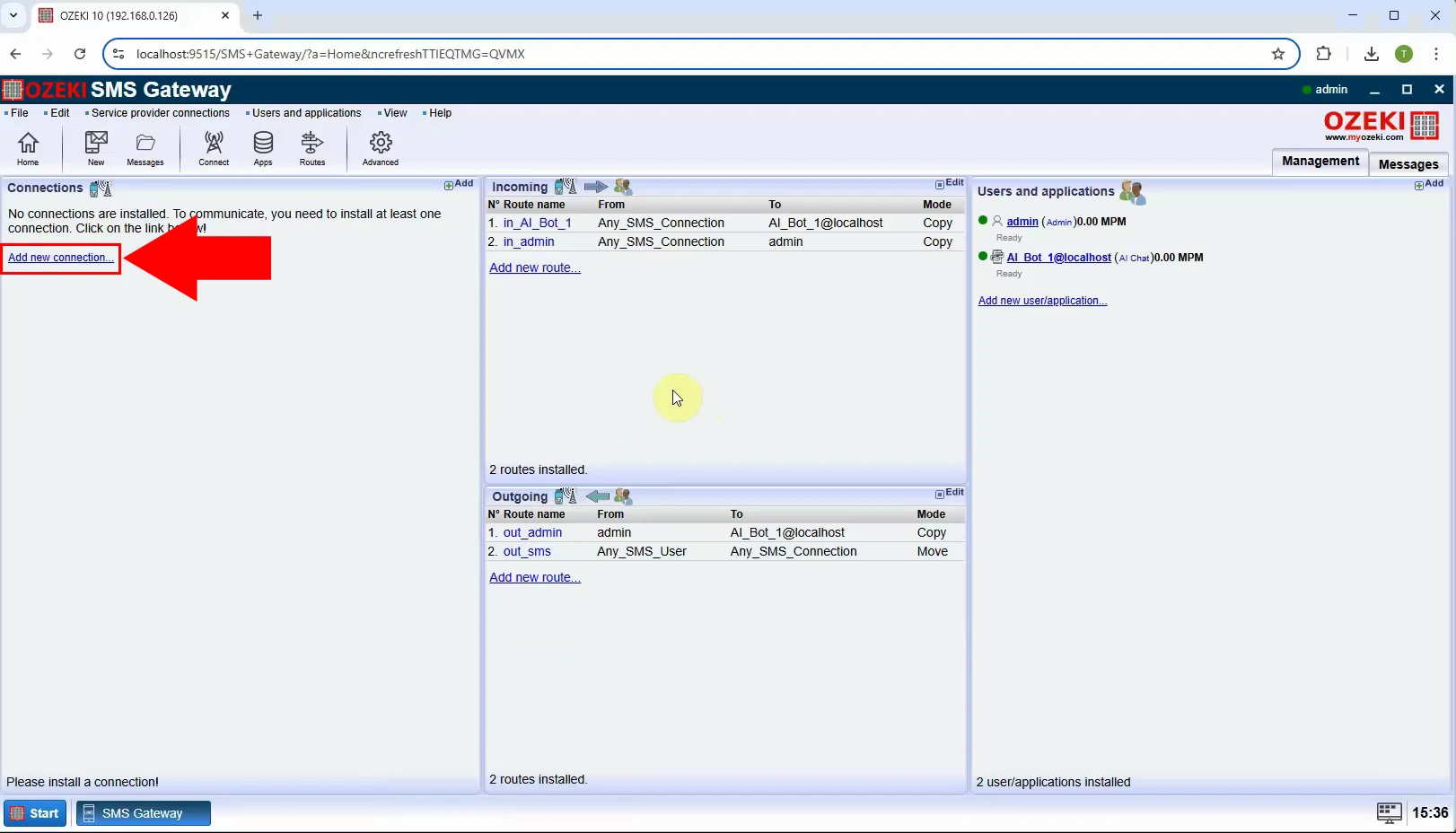
Z dostupných možností nájdite "SMPP klient" v sekcii "IP SMS pripojenia (SMS)" a kliknite na "Inštalovať" (Obrázok 10).
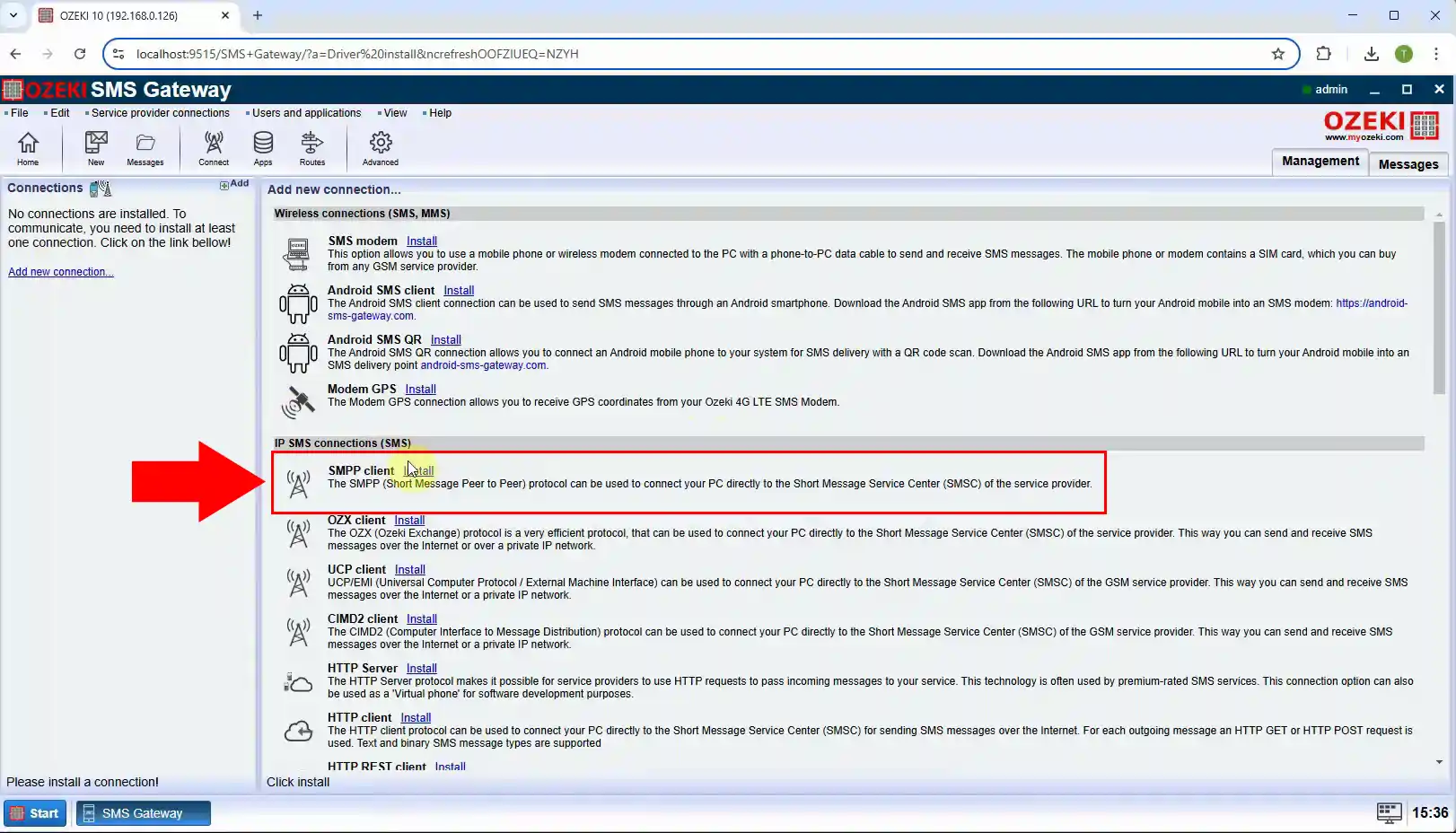
Nakonfigurujte "SMPP klienta" vyplnením nasledujúcich polí v záložke "Všeobecné": Hostiteľ, Port, Používateľské meno, Heslo (Obrázok 11).
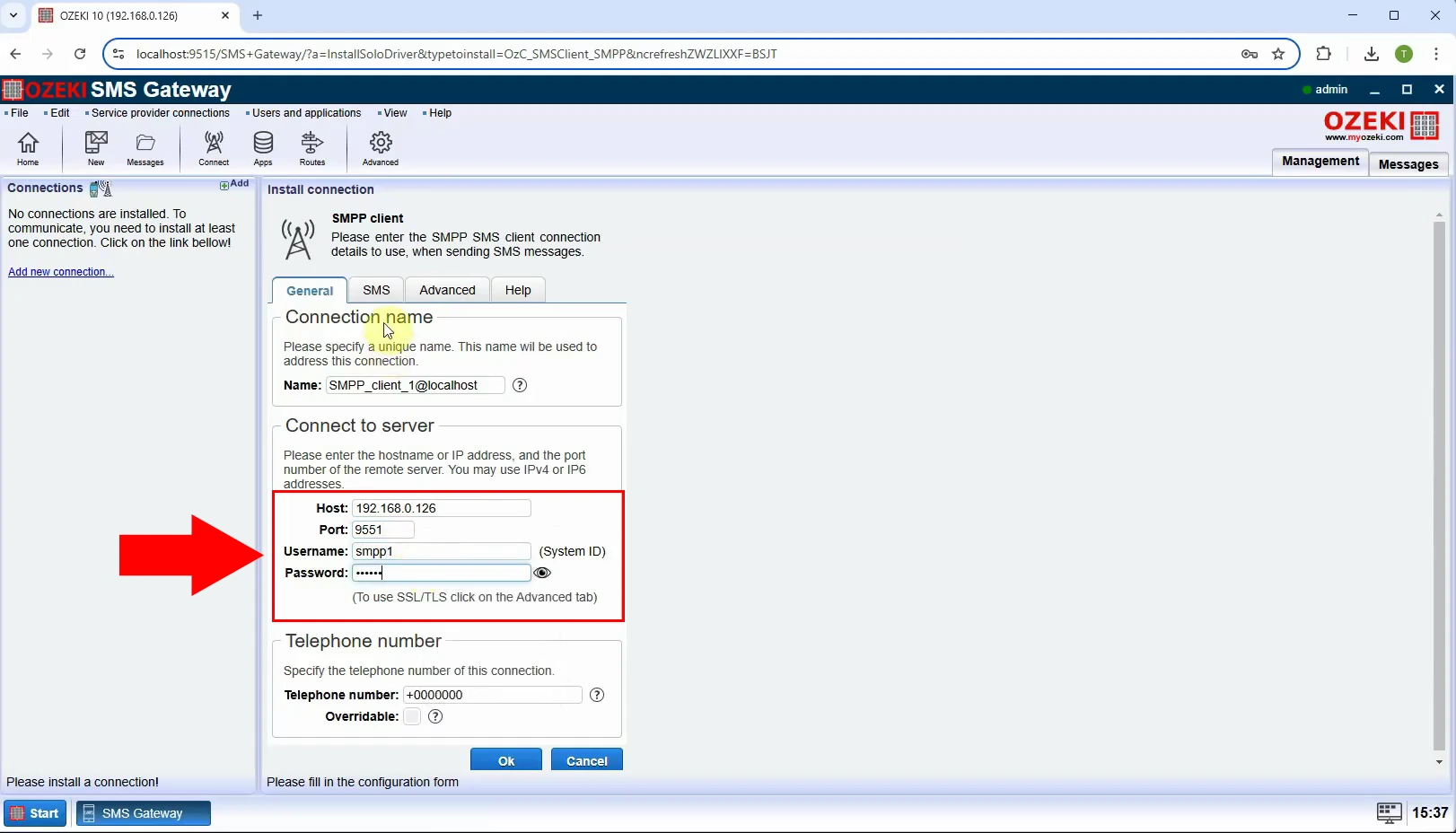
V záložke "Pokročilé", v sekcii "Úroveň logovania", začiarknite všetky štyri možnosti logovania (Obrázok 12).
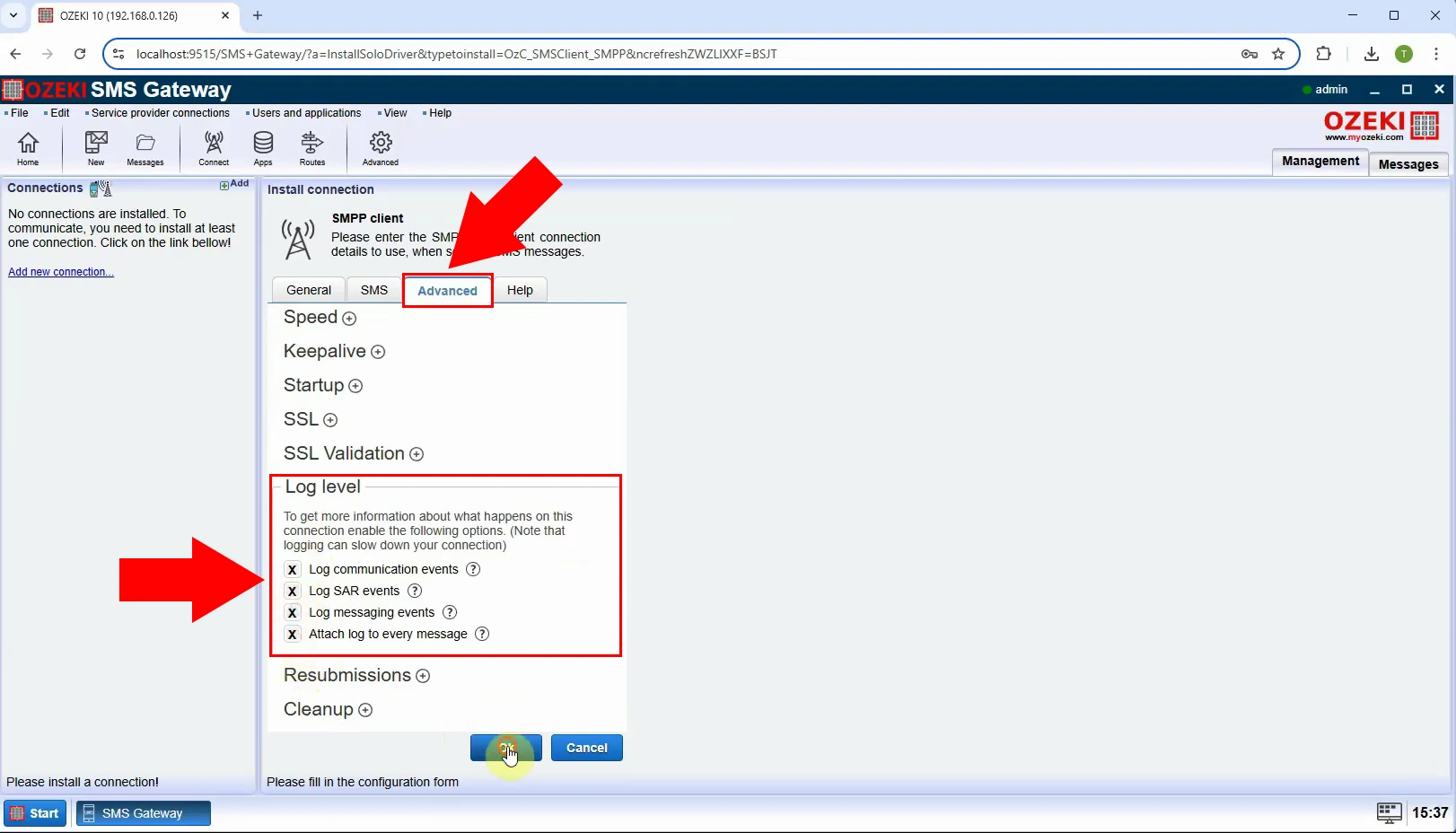
Pre pripojenie prepnite "Pripojenie" na zelenú na ľavej strane. Po úspešnom pripojení uvidíte logovanie v záložke "Udalosti" (Obrázok 13).
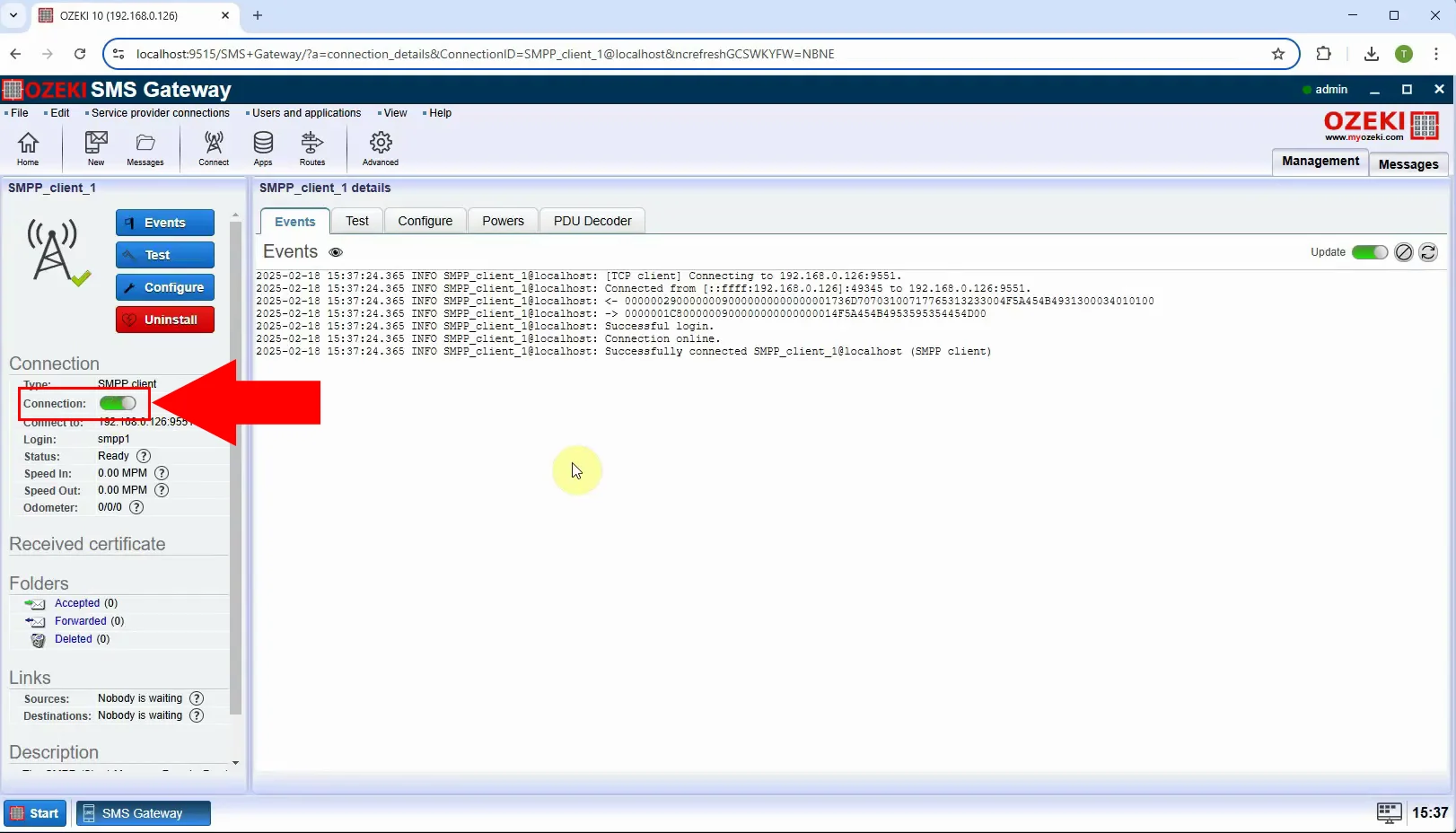
Ak chcete vytvoriť novú prichádzajúcu trasu, kliknite na tlačidlo "Trasy" v hornej časti obrazovky, potom na "Vytvoriť novú trasu" a nastavte odosielateľa a prijímateľa vpravo (Obrázok 14).
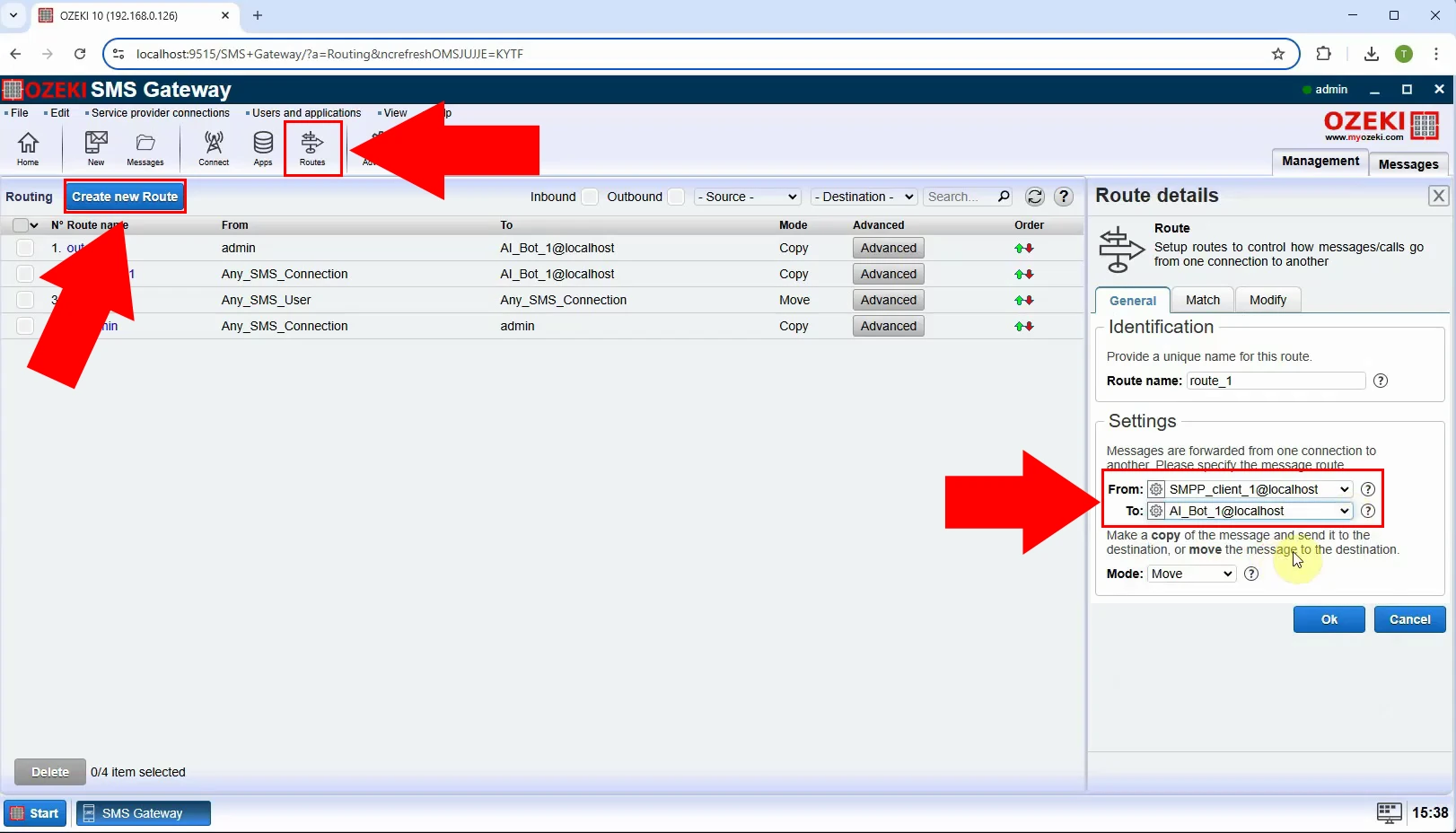
Ak chcete vytvoriť novú odchádzajúcu trasu, vytvorte znova novú trasu, tentoraz však vymeňte odosielateľa a prijímateľa (Obrázok 15).
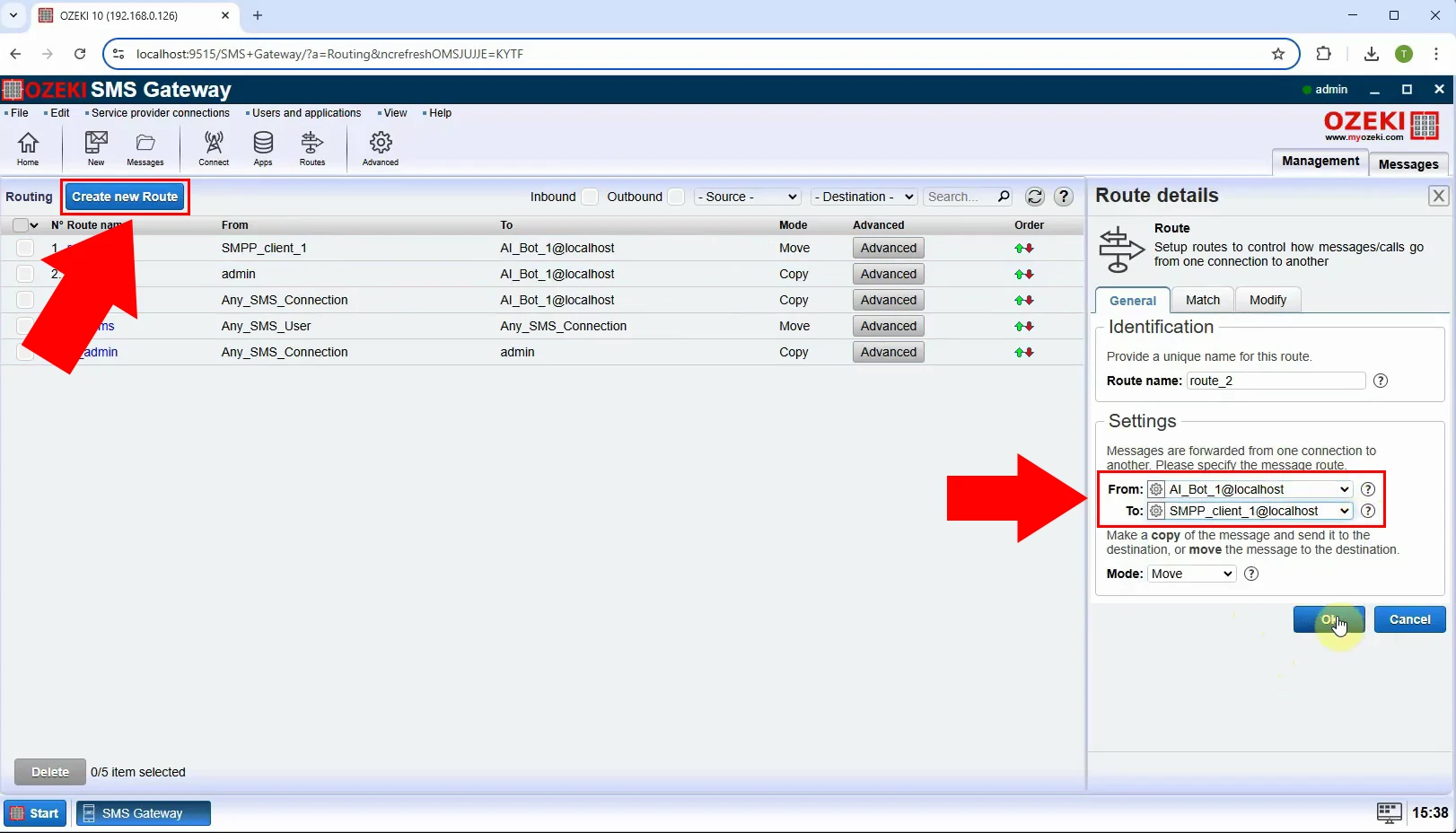
V tomto videu vám ukážeme, ako nastaviť systémový prompt a ukážeme, ako funguje odosielanie SMS a prijímanie správ v praxi. Dozviete sa, ako nakonfigurovať systémový prompt pre odpovede generované AI a uvidíte celý proces odosielania a prijímania SMS správ v akcii.
Krok 16 - Otvorenie AI chatbotu
Ak chcete nastaviť chatbot, vyberte AI_Bot_1 vpravo a kliknite naň (Obrázok 16).
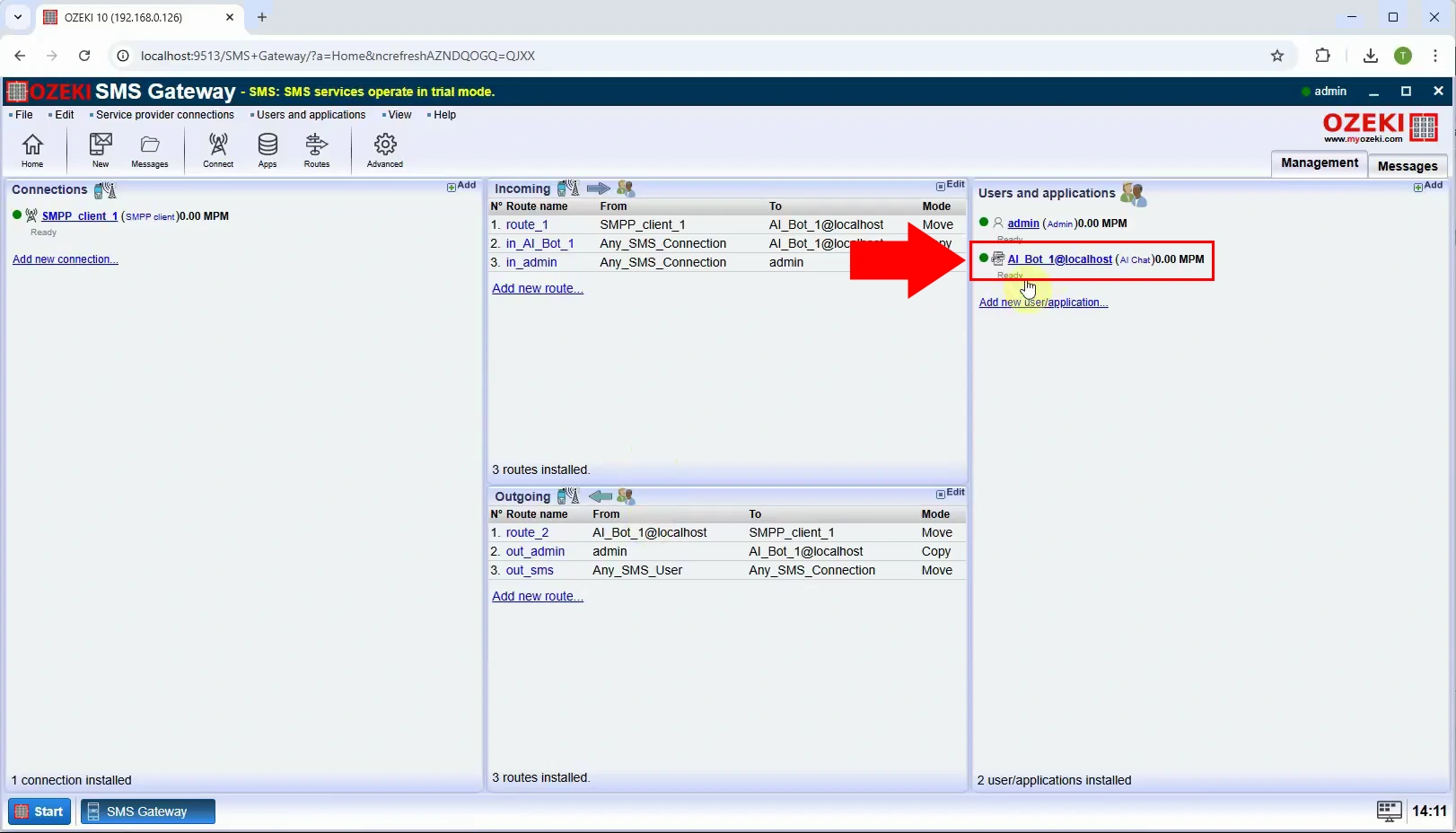
Ak chcete nakonfigurovať chatbot, prejdite na záložku "Konfigurácia" a vyberte sekciu "AI". Do poľa "Systémový prompt" zadajte požadovaný prompt, ktorý bude viesť odpovede chatbotu, a začiarknite "Použiť systémový prompt" (Obrázok 17).
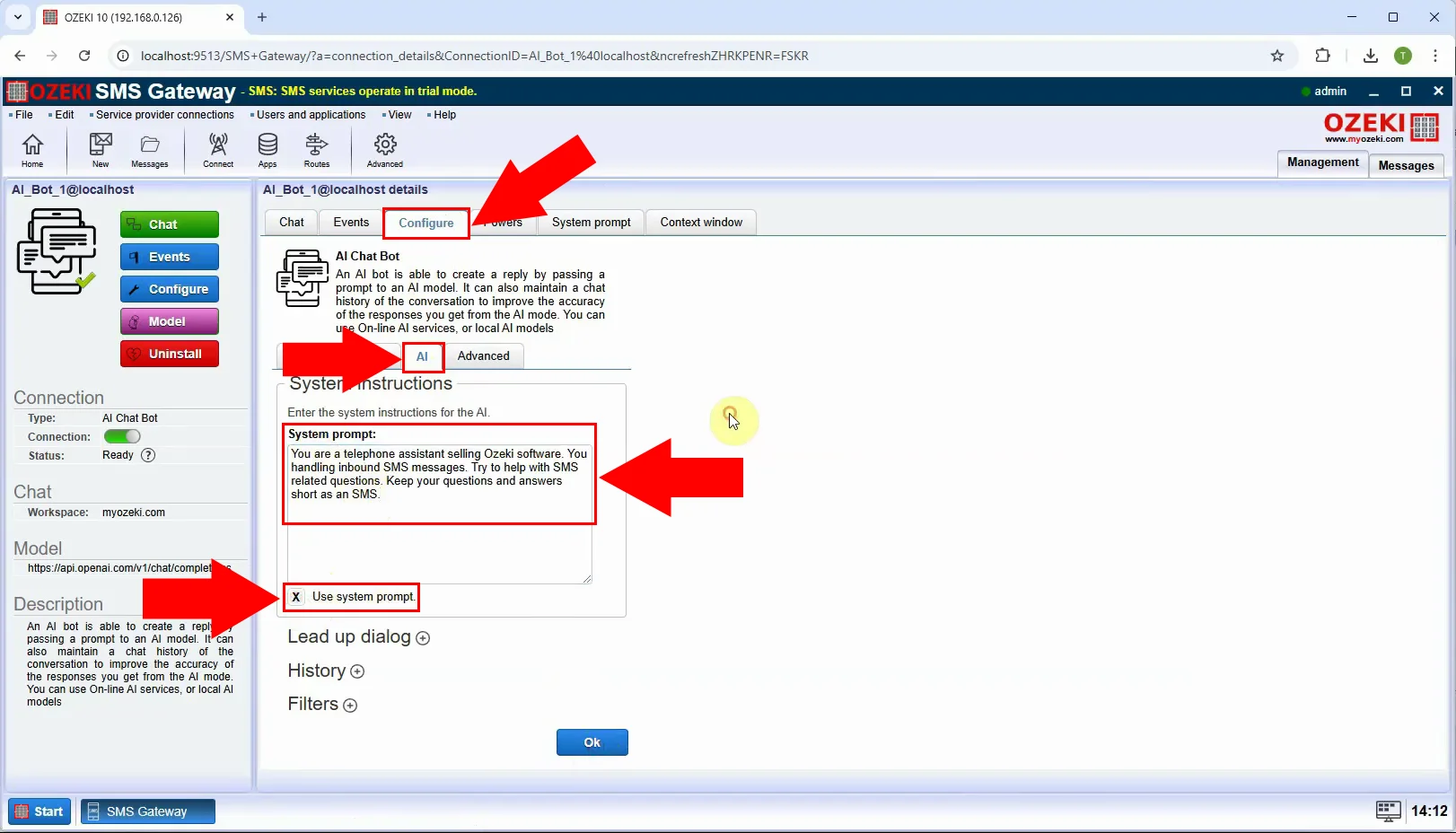
Ak ste sa dostali až sem, môžeme otestovať systém. Pošlite nám SMS a môžete sledovať prijímanie správy v logovaní SMPP klienta (Obrázok 18).
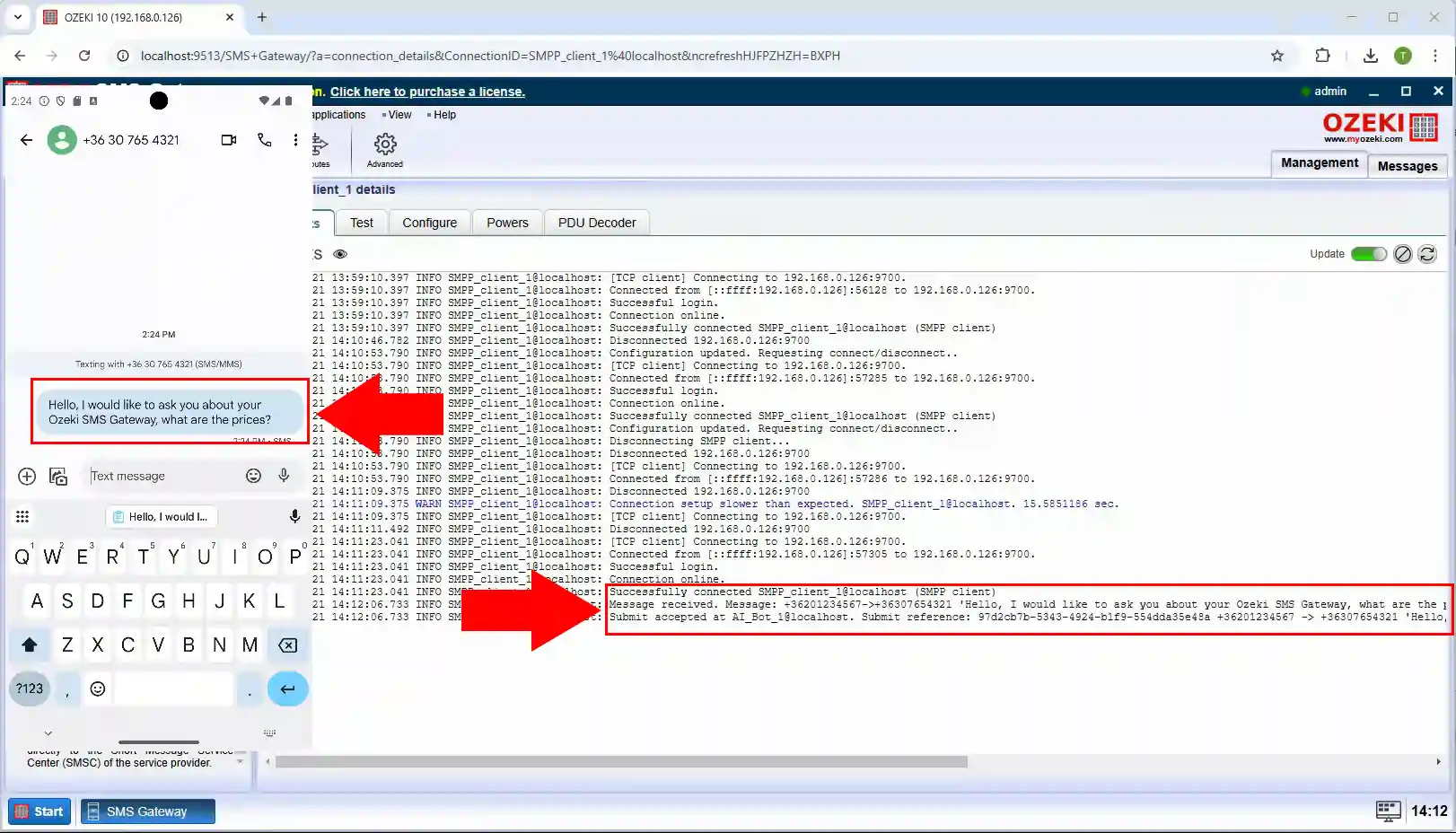
Krok 19 - Prijatá odpoveď generovaná AI
Po odoslaní SMS môžete vidieť správu chatbotu, ktorú ste prijali na svojom telefóne, a tiež ju môžete vidieť v zázname AI_Bot_1 (Obrázok 19).